Корисници често размишљају о томе какоформат „иПхоне“. Одговор на ово питање је лакши него што се чини на први поглед. Брисање података са уређаја врло је једноставан задатак са којим се може носити и корисник почетник. Који савети и трикови ће вам помоћи да очистите уређај „јабука“ из подешавања и података о власнику? Како се можете ослободити корисничких података? Да ли треба некако да се припремим за операцију?
Статус уређаја
Како форматирати иПхоне 4? Пре него што размишља о спровођењу задатка, власник уређаја мора да се увери да његов телефон има статус „погрешног“.

Шта се догађа ако форматирате претходно закључани паметни телефон? Престаће да ради и постаће бескорисна гомила метала и пластике.
Чување података
Размишљајући о томе како форматирати иПхоне,морате схватити да ће се подаци о профилу у овом случају изгубити. Да се ово не би догодило, можете направити резервну копију корисничких података. На пример, коришћење иЦлоуд-а.
За ово ће требати:
- Отворите подешавања на паметном телефону.
- Идите на одељак „Опште“ - „ИКлоуд“.
- Идите на „Резервне копије“.
- Кликните на дугме „Направи“.
Ако је потребно, корисник ће морати да унесе информације из Аппле ИД-а. Овај профил ће бити ускладиштен у иЦлоуд резерви.
Методе форматирања
Како форматирати иПхоне 5С? Баш као и било који други уређај "јабука". Постоји неколико решења за овај проблем.
Наиме:
- брисање података путем мобилног уређаја;
- коришћење специјалног софтвера;
- приступ услузи у облаку.
Све ове методе раде беспрекорно. Али последње је најбоље користити када се иПхоне изгуби или украде. У супротном, препоручује се коришћење хардверског или рачунарског решења проблема.
Преко уређаја
Прво, покушајмо да схватимо како форматирати иПхоне без додатних уређаја. У овом случају нам требају само АпплеИД и уређај за чишћење.
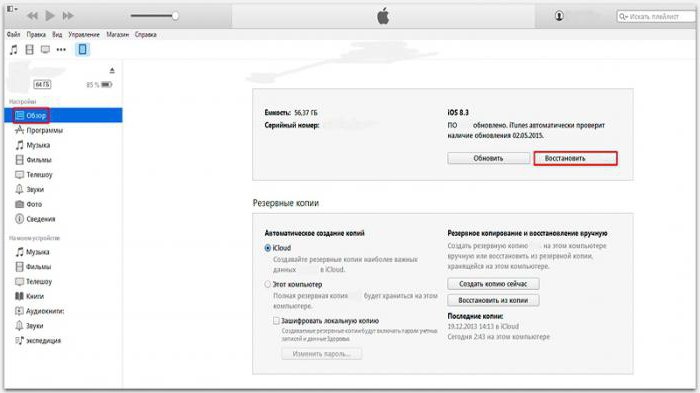
Водич за форматирање изгледа овако:
- Укључите иПхоне. Сачекајте док се уређај потпуно не учита.
- Притисните дугме „Почетна“ и отворите главни мени оперативног система.
- Изаберите „Сеттингс“ - „Генерал“.
- Кликните на линију "Ресетуј".
- Кликните на дугме са потребним типом форматирања. Најбоље је одабрати „Избриши поставке и садржај“.
- Кликните на дугме „Избриши иПхоне“.
- Поновите претходни корак.
Сада остаје само мало сачекати. Након завршетка поступка, уређај ће се поново покренути. Подаци на њему ће бити избрисани. И подешавања из АпплеИДе-а такође.
иТунес и одлагање података
Питате се како форматирати иПхоне? Специјални софтвер - „ИТунес“ може вам помоћи. Ова апликација помаже у раду са уређајима „јабука“.
Да бисте користили иТунес као софтвер за форматирање, требат ће вам:
- Инсталирајте најновију верзију софтвера на свој рачунар.
- Покрените одговарајући програм.
- Повежите иПхоне са рачунаром. Пожељно је користити УСБ кабл.
- Кликните на „Уређаји“ - „Име уређаја“ у иТунес-у.
- У левом менију кликните на ставку „Опште / Преглед“.
- Кликните на „Врати иПхоне“.
- Изаберите унапред учитани фирмвер за уређај.
То је све! Након неколико минута, гаџет ће бити форматиран. Можете да вратите поставке уређаја из резервне копије или да користите нови АпплеИД.
иЦлоуд и решавање информација
И ево још једног одговора на питање какоформат „иПхоне“. Можете да користите иЦлоуд. Ова техника помаже када вам телефон није при руци, али треба да из њега избришете податке. Пре употребе ове методе, на свом иПхоне-у морате омогућити опцију Пронађи иПхоне. У супротном, пријем неће успети.

Упутства за употребу иЦлоуд-а су представљена на следећи начин:
- Отворите страницу ицлоуд.цом у прегледачу (на пример, на рачунару је погодније радити на овај начин).
- Пријавите се у систем под Аппле ИД профилом.
- Идите на одељак „Пронађи иПхоне“ и одаберите модел уређаја на горњој плочи.
- Кликните на дугме „Обриши“. Појавиће се на интерактивној мапи у горњем десном углу.
- Потврдите своје поступке.
- Унесите лозинку за Аппле ИД.
- Кликните на „Настави“ и на „Заврши“.












